Siate sinceri: ci avete mai pensato? Spesso diverse applicazioni che abbiamo precedentemente scaricato da Mac AppStore (o trovato pre-installate nel sistema) finiscono nel dimenticatoio e continuano a occupare spazio inutile nel disco del nostro Mac, quando in realtà le si potrebbe tranquillamente disinstallare eliminando anche le cartelle contenenti configurazioni, dati e altro ancora.
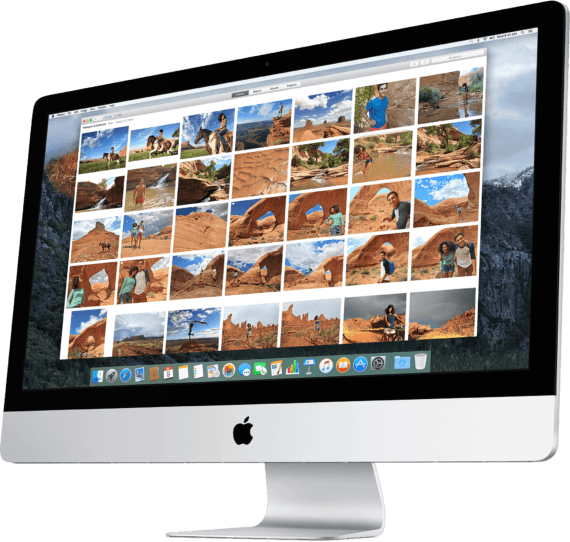
Torniamo indietro nel tempo, neanche tanto a dirla tutta, a quando “Foto” (Photos.app) ha sostituito il caro vecchio iPhoto. Tutto molto bello ma, senza che probabilmente qualcuno se ne sia accorto, l’utilizzatore medio ha ignorato (e forse ignora tutt’ora) che iPhoto continua a essere presente nella cartella “Applicazioni” (/Applications), impossibile da avviare perché non più compatibile con il sistema (dapprima Yosemite, oggi El Capitan).
Prima di partire vi do un consiglio: seguite l’articolo che ho scritto poco tempo fa e installate Trend Micro Dr. Cleaner, vi servirà per fare una maggiore pulizia automatizzata. Ah, un’altra cosa: prima di muovere qualsiasi vostra pedina, io effettuerei un backup con Time Machine così da evitare ogni possibile errore.
Ora possiamo partire sul serio. Io ho cancellato iPhoto, GarageBand e una vecchia versione di iMovie. Il metodo è sempre lo stesso in due sole operazioni:
- Cancellate l’applicazione tramite metodo tradizionale (trascinandola nel Cestino oppure fn + ←)
- Svuotate il Cestino
Se Trend Micro Dr. Cleaner è stato precedentemente installato, il messaggio nell’immagine qui di seguito comparirà sul vostro Desktop come notifica. Inutile dire che il clic da fare è quello su “Deeply Uninstall“, che andrà autonomamente a rimuovere file e cartelle residue del programma (nell’esempio: iPhoto).

Un’alternativa all’applicazione di Trend Micro? Esiste, si chiama AppCleaner, gratuito e perfettamente compatibile con il neonato El Capitan. In questo caso il metodo cambia. La disinstallazione verrà effettuata da quest’ultimo e sarete voi a doverci trascinare dentro l’applicazione che intendete rimuovere (una volta avviato il software, ovviamente):
La particolarità (positiva) di AppCleaner, è che vi permette di avere una immediata visualizzazione di ciò che l’applicazione andrà a rimuovere, con un conteggio preciso dei MB risparmiati (che verranno quindi liberati su disco) e le posizioni di file e cartelle utilizzate dalle applicazioni che intendete rimuovere.
Al termine del trascinamento delle applicazioni potrete procedere con l’eliminazione facendo clic su “Remove” (sarà necessaria la password da Amministratore della macchina, ammesso che l’abbiate settata). Così facendo ho eliminato il vecchio Messenger di Microsoft, Numbers, Pages e molto altro inutilizzato e “stantio” nel mio disco.
Entrambi i metodi vanno più che bene, in linea di massima il secondo è quello che vi consiglio per avere la massima trasparenza di ciò che state realmente andando ad eliminare quando si tratta di rimuovere un’applicazione (l’app di Trend Micro continuerà a rimanere perfetta per la quotidiana gestione di memoria e file di troppo).
L'articolo potrebbe non essere aggiornato
Questo post è stato scritto più di 5 mesi fa, potrebbe non essere aggiornato. Per qualsiasi dubbio lascia un commento!


